Digitaal tekenen en schilderen? 5x de beste apps en tools!
Tekenen op je iPad, tablet of (via een pad) op desktop? Dan kan zowel voor zakelijke doeleinden als hobbyisten uitkomst bieden! Het is leuk om te doen en je creëert de mooiste beelden. Bijvoorbeeld met digitale olieverf of waterverf. We vertellen je over de beste apps voor digitaal tekenen en schilderen. Natuurlijk vertellen we je ook hoe je deze tools gratis downloadt!
Voordelen digitaal schilderen en tekenen
Digitaal tekenen en schilderen wordt steeds populairder. En dat is niet voor niets, want het brengt heel wat voordelen met zich mee.
- Nooit meer geknoei met verf, potloden, gumsel
- Geen ruimte en dure teken- en schildermaterialen meer nodig
- Eenvoudig meerdere versies van hetzelfde werk maken
- Leuk om te doen, zowel voor zakelijke gebruikers als hobbyisten
- Opslaan in de cloud, creaties gaan nooit meer verloren
- De beste kwaliteit voor als je teken- en schilderwerk wilt drukken
- Foutje gemaakt? Digitaal eenvoudig weg te werken!
De programma’s voor online schilderen en tekenen worden alsmaar geavanceerder. Daarmee creëer je de meest realistische beelden. Hieronder ontdek je onze top 5 beste apps voor tekenen op iPad, tablet of desktop.
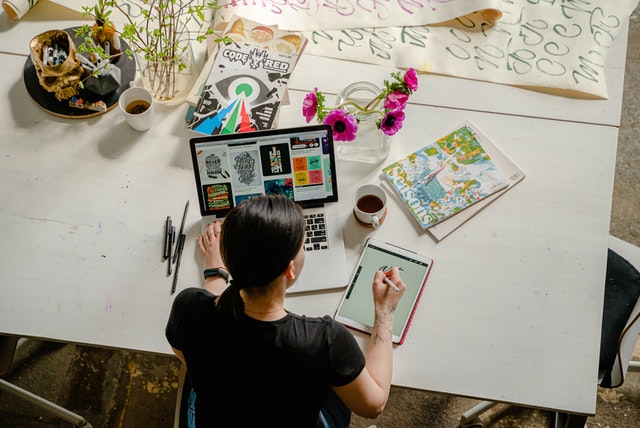
1. Adobe Fresco: volledige set digitale schildertools en tekentools
Fresco van Adobe staat absoluut op nummer 1 in onze top 5 beste schildertools. Dit programma combineert ’s werelds grootste collectie vector- en rasterpenselen met revolutionaire live penselen. Als het aankomt op tekenen en schilderen kun je hier letterlijk alle kanten mee op!
Start een canvas from scratch en start met tekenen via iPad, iPhone of Windows desktop pad. Pas de dikte van je potloden en penselen aan en begin met inkleuren. Kies tussen olieverf en waterverf. Laat de kleuren perfect in elkaar overlopen, zoals je dat ook met echte verf zou doen. Voeg schaduwen toe en creëer eventueel 3D-effecten door de ‘dikte’ van de verf in te stellen.
Je kunt Adobe Fresco gratis downloaden. Ben je bang dat een tool van Adobe te moeilijk is in gebruik? Het tegendeel is waar! Zowel professionals als hobbymatige beginners kunnen goed met de eenvoudige gebruikersinterface uit de voeten. Wij zeggen: probeer het zelf!
2. Adobe Illustrator: illustratietool voor grafische ontwerpers
Illustrators, technische tekenaars en DTP’ers worden ook blij van deze tool van Adobe. Illustrator is een programma voor desktop (MacOS en Windows) en is bij uitstek geschikt voor het ontwerpen van logo’s. Daarnaast kun je er tekeningen, typgrafie, strips en kunst mee ontwerpen.
De tool is ideaal voor het maken van vectorafbeeldingen. Hier ga je dus niet aan de slag met een letterlijk schetspotlood zoals bij Adobe Fresco, maar werk je met behulp van digitale tekentools afbeeldingen uit (meer focus op verhoudingen en het gebruik van functies binnen het programma in plaats van vrij tekenen). Fresco is vooral aan te raden voor tablet, Illustrator voor desktop. Illustrator heeft maximale functies en is daarmee meer geschikt voor professionele gebruikers. De toolset is gigantisch, maar kun je er eenmaal mee overweg dan kun je tot in detail je vectoren perfectioneren.
Je kunt Adobe Illustrator gratis proberen. Werk met lagen, effecten, diverse brushes en vormen. Stel je eigen kleurenpalet samen, die je direct als basis kunt laten dienen voor de volledige huisstijl.
Gratis Adobe Illustrator downloaden?
Tip: haal met maximale uit Adobe met Creative Cloud
Zowel Adobe Fresco als Adobe Illustrator zijn onderdeel van Adobe Creative Cloud. Ze zijn los te downloaden, maar dus ook te gebruiken in het volledige pakket. Dat laatste biedt veel voordelen. Zo kun je sjablonen en lettertypen downloaden vanuit Adobe Stock. Daarnaast kun je je creatieve uitingen toevoegen in Photoshop of in InDesign. Dit is dan weer handig wanneer je het werk wil laten drukken.
Last but not least kun je je werk opslaan in de cloud en vanuit daar direct al je gemaakte werk openen in ieder Adobe programma. Handig! Werk raakt nooit verloren en je kunt ook anderen uitnodigen om samen ergens aan te werken.
Adobe Creative Cloud is verkrijgbaar vanaf €19,66 per maand. Voordat je je keuze maakt kun je eerst Adobe CC gratis proberen!
3. Corel: paint & draw met deze professionele schildersoftware
Corel biedt net als Adobe verschillende tools voor schilderen, tekenen en het ontwerpen van vectoren. Ze hebben verschillende programma’s in de collectie, dus net wat je wensen zijn.
- CorelDRAW Graphics Suite voor Windows en Mac: hiermee krijg je toegang tot ontwerptoepassingen voor vectorillustratie, lay-out en fotobewerking. CorelDRAW is qua functies vergelijkbaar met Illustrator.
- Corel Painter 2022 voor desktop en mobile: start een nieuwe canvas en maak gebruik van tal van texturen, brushes en bewerkingstools. Deze tool is qua functies vergelijkbaar met Fresco.
Als je echt wil tekenen en schilderen dan kies je dus voor deze laatste optie: Coral Painter 2022. Schetsen, schilderen, illustreren, dat kan allemaal. Je kunt tevens photo-art creëren. Dat wil zeggen dat je je foto omzet naar een ‘getekend beeld’. De enorme toolset en de grote collectie aan penselen maken het mogelijk om jouw werk helemaal naar wens vorm te geven. Leuk voor hobbyisten, maar ook uitermate geschikt voor professionals!
Voor Painter van Corel betaal je een vaste aankoopprijs (circa €360). Daarnaast kun je optioneel extra brushes kopen (wordt vaak ook als giveaway gegeven bij je aankoop). Mogelijk lijkt de prijs je hoog, maar je krijgt er dan ook een professioneel en uitgebreid programma voor terug. Bovendien kun je onbeperkt canvassen creëren. Geen investeringen meer in echte doeken, verf en penselen, maar een eenmalige aankoop waar je voor altijd mee vooruit kunt.
We kunnen ons natuurlijk goed voorstellen dat je het programma liever eerst uittest voordat je het daadwerkelijk aanschaft. Gelukkig kun je Corel Painter 2022 gratis proberen! Experimenteer 15 dagen lang met jouw canvassen (zonder betaalgegevens op te geven). Dan kun je daarna altijd nog beslissen!
In onderstaand filmpje krijg je een goed beeld van de werking en de mogelijkheden van Corel Painter 2022.
4. Krita: open source tekenprogramma
Het tekenprogramma Krita voor Windows en MacOS is een open source tool die gemaakt is door artiesten. Dit met als doel om digitaal tekenen en schilderen voor iedereen betaalbaar te maken. Ontwerp conceptuele kunst en ontwerp illustraties, strips en vectoren.
Krita is al ruim 10 jaar in ontwikkeling en wordt alsmaar populairder. Verwacht een eenvoudige interface met tal van hulpmiddelen, waaronder potloden, penseel stabilisators en een kleurenpalet. Voeg texturen en patronen toe of ga tot in detail handmatig aan de slag. De digitale teken-assistent begeleidt je eventueel door het proces.
Krita is door de combinatie van de uitgebreide toolset en het hoge gebruikersgemak ideaal voor zowel beginners als professionals. En het fijne is dat dit programma volledig gratis is en blijft (zover bekend). De tool is dan wel net iets minder uitgebreid dan alternatieven als Fresco en kan af en toe wat trager werken (zeker bij RAW-bestanden en grote files), maar is wat ons betreft zeker het proberen waard.
5. Deep Art Effects: eenvoudig digitale schilderijen creëren
Zie je het niet zitten om handmatig aan de slag te gaan met tekenen en schilderen, maar wil je wel mooie, digitale schilderijen creëren? Ook daarvoor kunnen we een interessante tool aan je aanbevelen. Maak kennis met Deep Art Effects!
Het programma Deep Art Effects voor desktop en mobile werkt op basis van kunstmatige intelligentie en maakt het mogelijk om op een simpele en snelle manier innovatieve beelden te bewerken. Deze kun je vervolgens optimaliseren. Om het concreet te maken een paar voorbeelden:
- Voeg (oude) zwart-wit afbeeldingen en foto’s toe en zet ze om in kleur. Dit kan automatisch of handmatig. Je kunt naar wens aanpassen.
- Knip een persoon uit een foto en teken de achtergrond in. Zet om in cartoonbeelden voor een popart look.
- Werk met kunststijlen en zet je landscape foto bijvoorbeeld om in een aquarel of in een mozaïek. Hier kun je vervolgens schaduwen toepassen, lichtinval bepalen en details verfijnen.
Je kunt Deep Art Effects gratis downloaden voor mobiel en desktop voor particulier gebruik. Voor bedrijven zijn er op maat oplossingen waarmee je eenvoudig samen kan werken. Jouw piece of art gecreëerd? Sla hem op in hoge kwaliteit. Laat hem daarna bijvoorbeeld drukken op een echt canvas en geniet van je gepersonaliseerde kunstwerk!
Kies je favoriete teken- en schilder apps!
En, welke tools ga jij testen? Probeer ze en kies je favoriet. Naast bovengenoemde zijn er nog veel meer programma’s op de markt voor het ontwerpen en bewerken van afbeeldingen, schilderijen en tekeningen. Bekijk hier alles uit onze categorie fotografie & afbeeldingen bewerken.
 Download gratis software, spelletjes & Apps!
Download gratis software, spelletjes & Apps!